Notitie
Voor toegang tot deze pagina is autorisatie vereist. U kunt proberen u aan te melden of de directory te wijzigen.
Voor toegang tot deze pagina is autorisatie vereist. U kunt proberen de mappen te wijzigen.
Power Pages-sites gebruiken oplossingen van verschillende pakketten in een Microsoft Dataverse-omgeving. U kunt het Power Platform-beheercentrum gebruik om het volgende te doen:
- Bekijk de details van geïnstalleerde pakketten (zoals de versiedetails).
- Als er een pakket met een hogere versie beschikbaar is, werkt u geïnstalleerde pakketten voor de geselecteerde omgeving bij.
Belangrijk
- Het bijwerken van pakketten kan enige tijd in beslag nemen. Tijdens de upgrade is er mogelijk enige instabiliteit op uw site en in uw omgeving te zien. Daarom wordt het aangeraden pakketten tijdens daluren bij te werken.
- Oplossingen in een pakket worden bijgewerkt voor een omgeving. Met behulp van dit pakket wordt het geselecteerde pakket daarom bijgewerkt voor alle sites in de omgeving.
Vereiste machtigingen
Mogelijk krijgt u het volgende foutbericht te zien als u niet over de vereiste machtigingen beschikt om een Power Pages-pakket te bekijken en bij te werken: 'U beschikt niet over de machtigingen om toegang te krijgen tot de omgeving van deze portal'. Meer informatie: Vereiste beheerdersrollen voor portalbeheertaken
Pakketdetails bekijken
U kunt als volgt de details van een Power Pages-pakket weergeven:
Ga naar het Power Platform-beheercentrum.
Ga naar Omgevingen.
Selecteer de omgeving van uw Power Pages-site.
Selecteer Resources en selecteer vervolgens Power Pages-sites.
Selecteer de Power Pages-site voor uw omgeving.
Selecteer Details van websitepakket(ten).
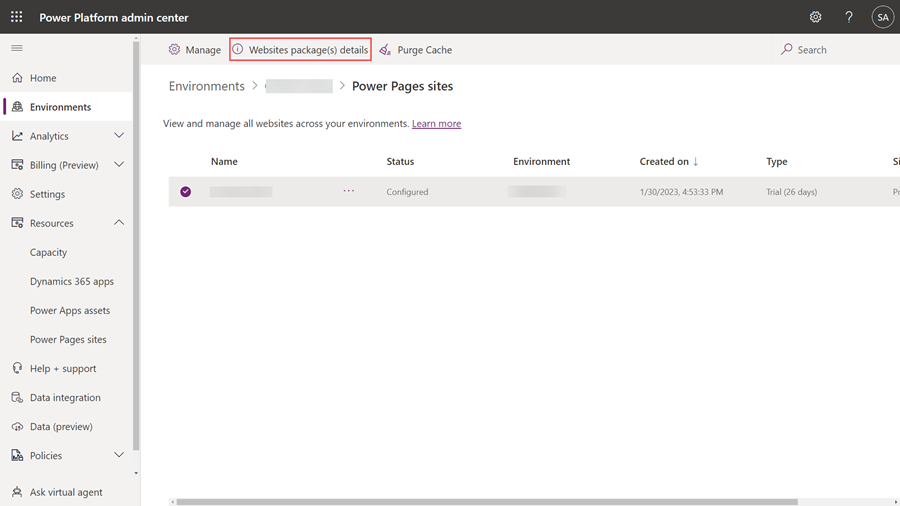
Bekijk de details van de pakketten voor de geselecteerde portal.
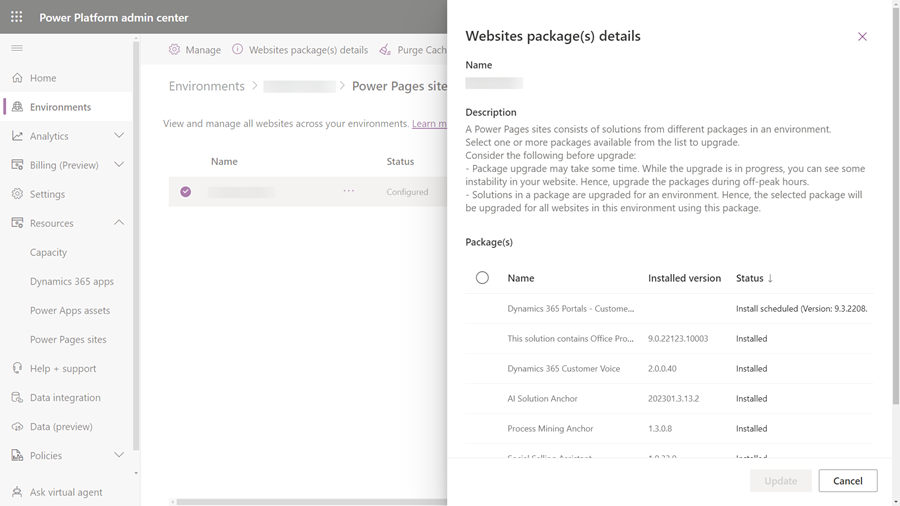
Een websitepakket bijwerken
U kunt het Power Platform-beheercentrum gebruiken om websitepakketten bij te werken, ofwel door ervoor te kiezen om bij te werken op basis van de geselecteerde omgeving of door een keuze te maken uit de lijst met websites voor een tenant.
Methode 1: websitepakketten bijwerken met de geselecteerde omgeving
Ga naar het Power Platform-beheercentrum.
Ga naar Omgevingen.
Selecteer de omgeving van uw Power Pages-site.
Selecteer Resources en selecteer vervolgens Power Pages-sites.
Selecteer de Power Pages-site voor uw omgeving.
Selecteer Nu upgraden vanuit de melding boven aan de pagina die aangeeft dat er een update beschikbaar is.
Methode 2: websitepakketten bijwerken met behulp van de lijst met sites voor een tenant
Ga naar het Power Platform-beheercentrum.
Selecteer Power Pages-sites op het tabblad Resources.
Selecteer een website uit de lijst met alle sites in een tenant.
Selecteer Portalpakket(ten) controleren op upgrade.
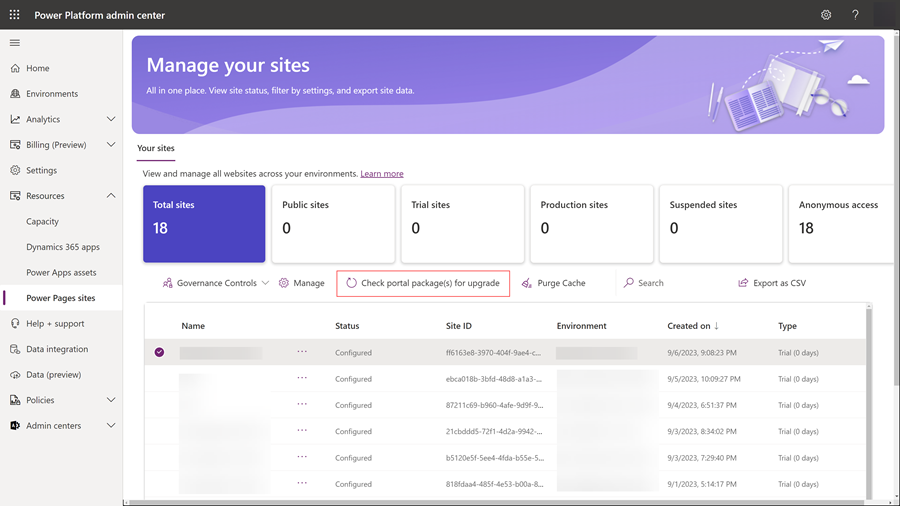
Werk de pakketten bij die beschikbaar zijn.
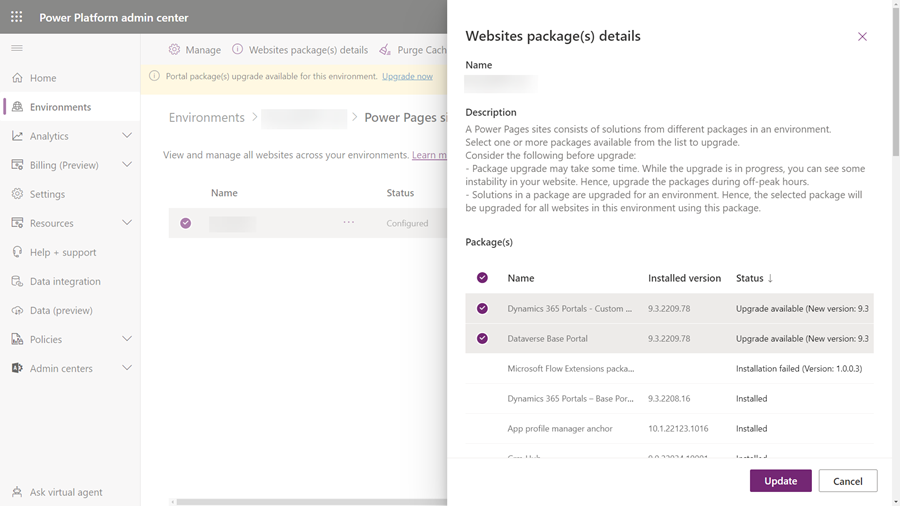
Controleren op pakketupdatefouten en het opnieuw proberen
Als de pakketupdate mislukt, ziet u een melding met een koppeling naar meer probleemdetails.
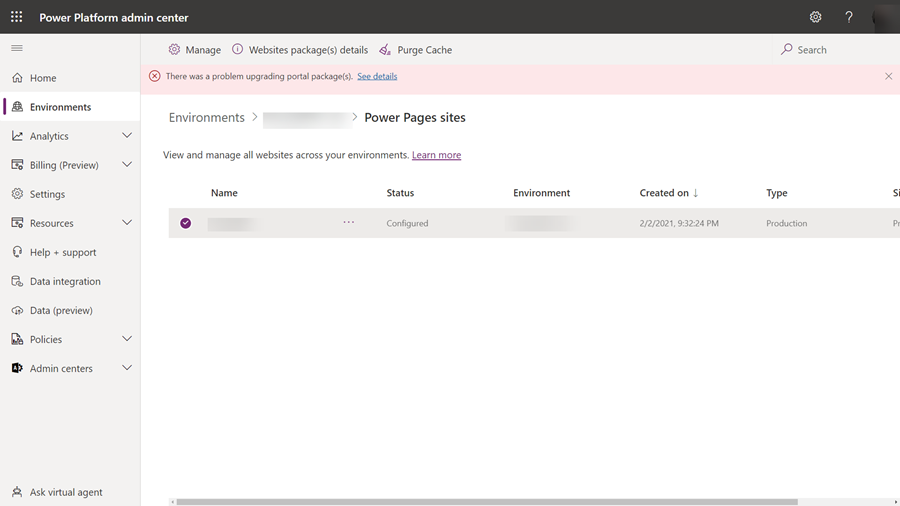
Wanneer u Details bekijken selecteert, verschijnt er een pagina met meer informatie, zoals weergegeven in de volgende afbeelding.
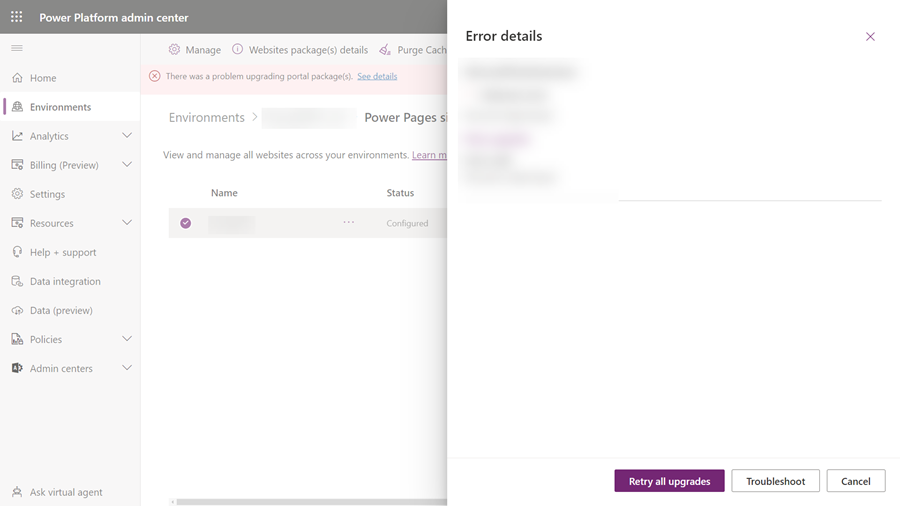
Selecteer Alle upgrades opnieuw proberen om de installatie opnieuw te proberen.